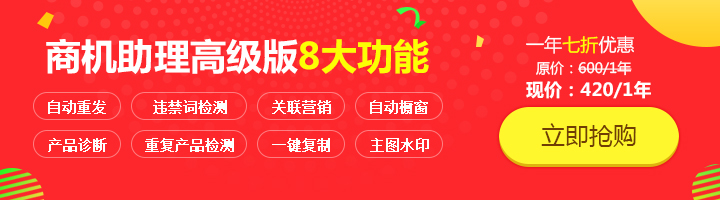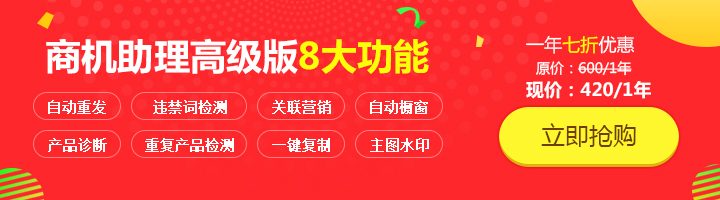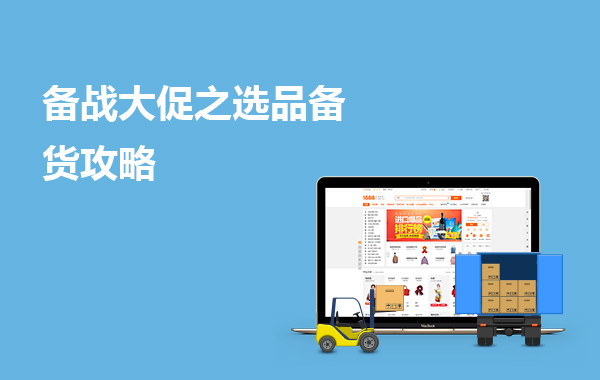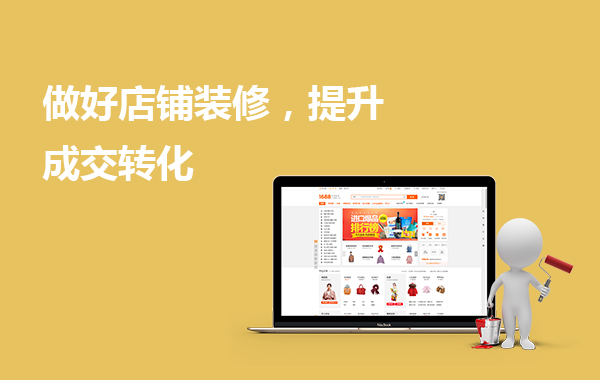3.【免费版】支持多账号绑定,方便管理多家店铺
商机助理又双叒叕升级啦!~
本次更新商机助理新增了两大新技能,【图片违禁词检测】和【天猫全店复制功能】。跟着小编一起来学习吧!
一、图片违禁词检测
重要的事情,写在前面。
第一点:本功能是按检测产品条数计费的,常规收费标准:每天可以免费检测3条产品,超出部分,每条产品0.3元。
第二点,但是也是非常重要的一点:【好消息】9月29日-10月7日期间,为新功能体验期间,我们将推出每日免费检测20条产品,超出部分,只需10元,即可将全店产品全部检测。活动只有9天,小伙伴们赶快行动起来。
了解到功能的收费和活动后,我们来看看如何操作:
1.打开商机助理供应产品模块,在销售中产品的设置菜单中点击【违禁词检测】功能

2.进入功能操作界面,可以在违禁词检测设置界面选择需要检测的产品范围,可以进行全店产品检测、按自定义分类检测和按选择产品检测三种方式进行筛选,选定后,将在【检测商品数】处体现对应的产品条数。
4.7.3版本后,我们的违禁词检测主要包含文本违禁词检测和图片违禁词检测。
默认选择标题与详情描述检测,如果需要进行图片检测,勾选对应选款即可,如下图:
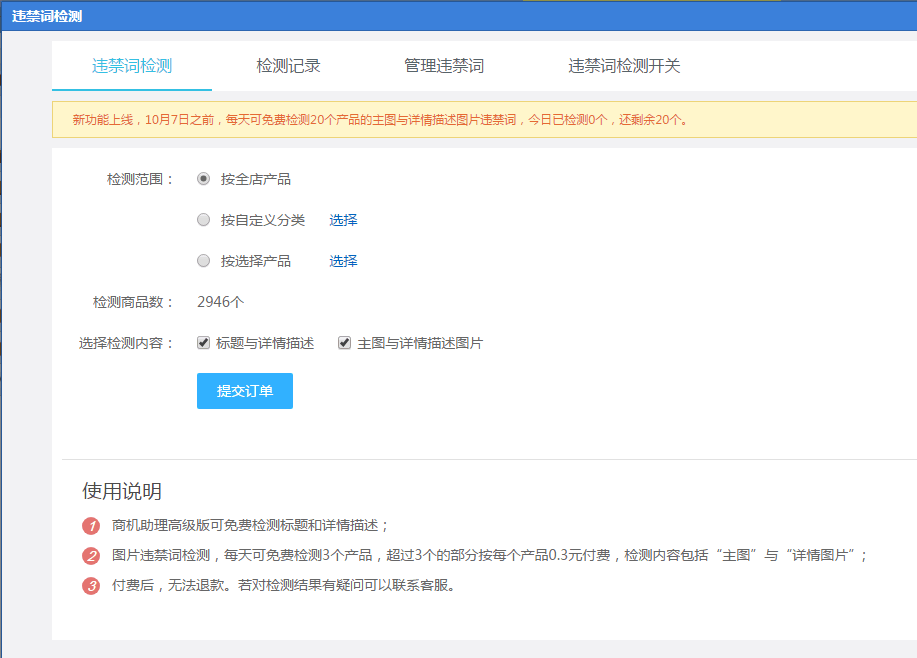
3.由于有图片产品检测,故选定产品后,我们需要提交订单,对选定产品进行付款。10月8日0点前是新功能体验期间是有优惠活动的,10元检测全店产品,先到先得,小伙伴赶快去体验
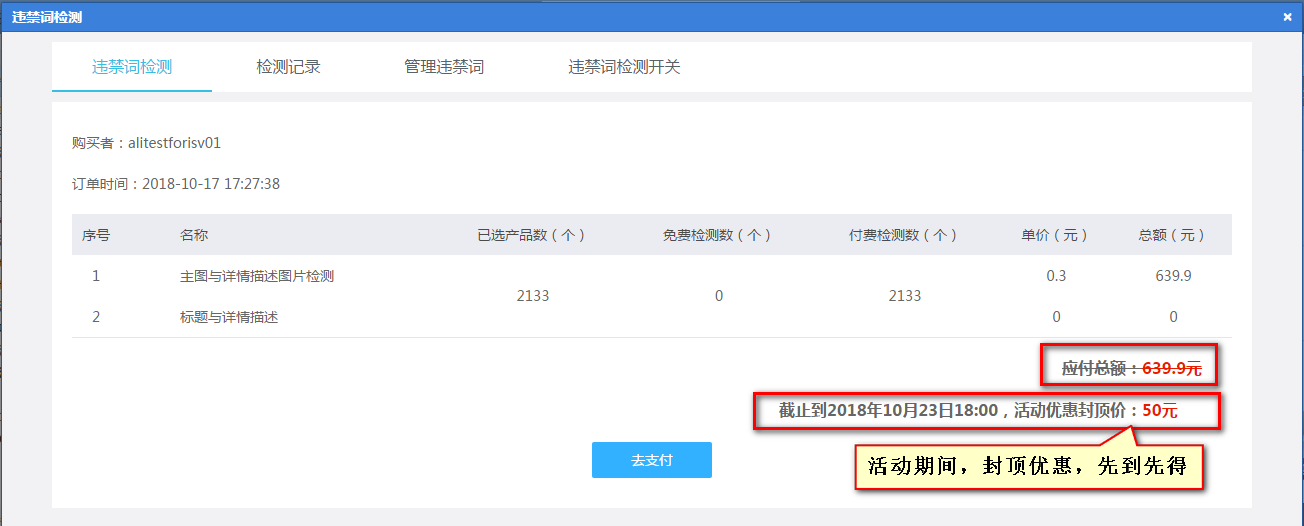
4.点击【去支付】,扫码进行付款
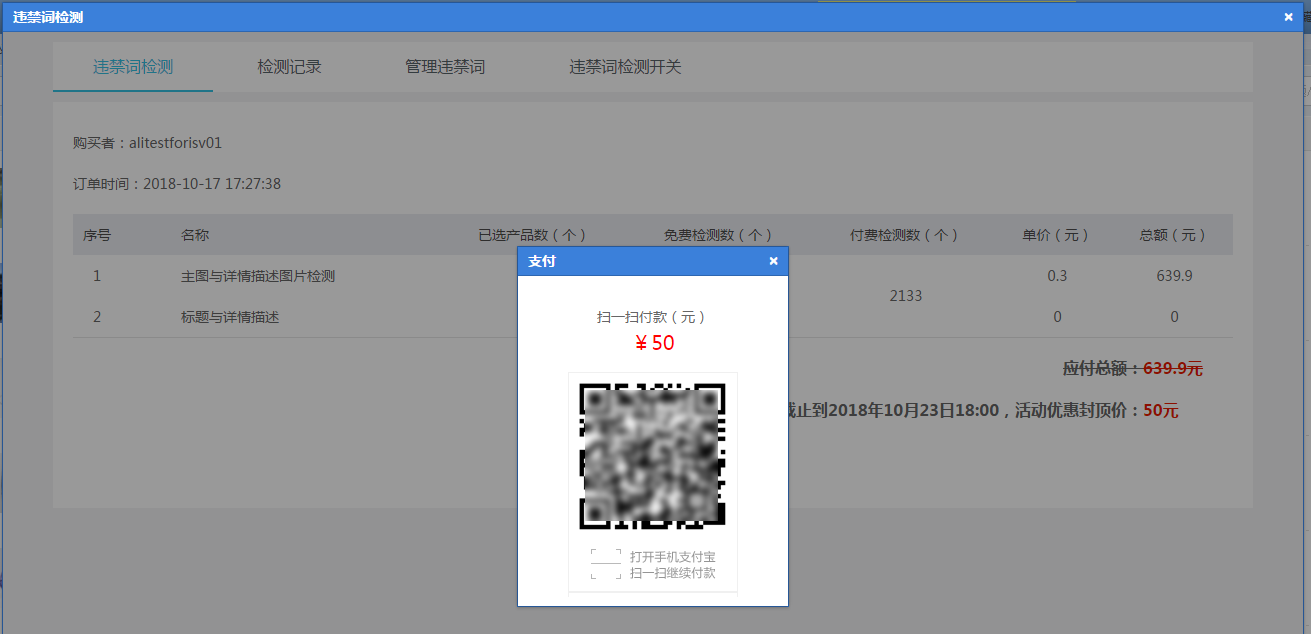
5.支付完成,会进入到检测记录这边,产品状态为检测中,可以稍等片刻后再进入查看。(我们程序员小哥哥预计,一条产品需要20秒左右,大家需要稍作等待哦)
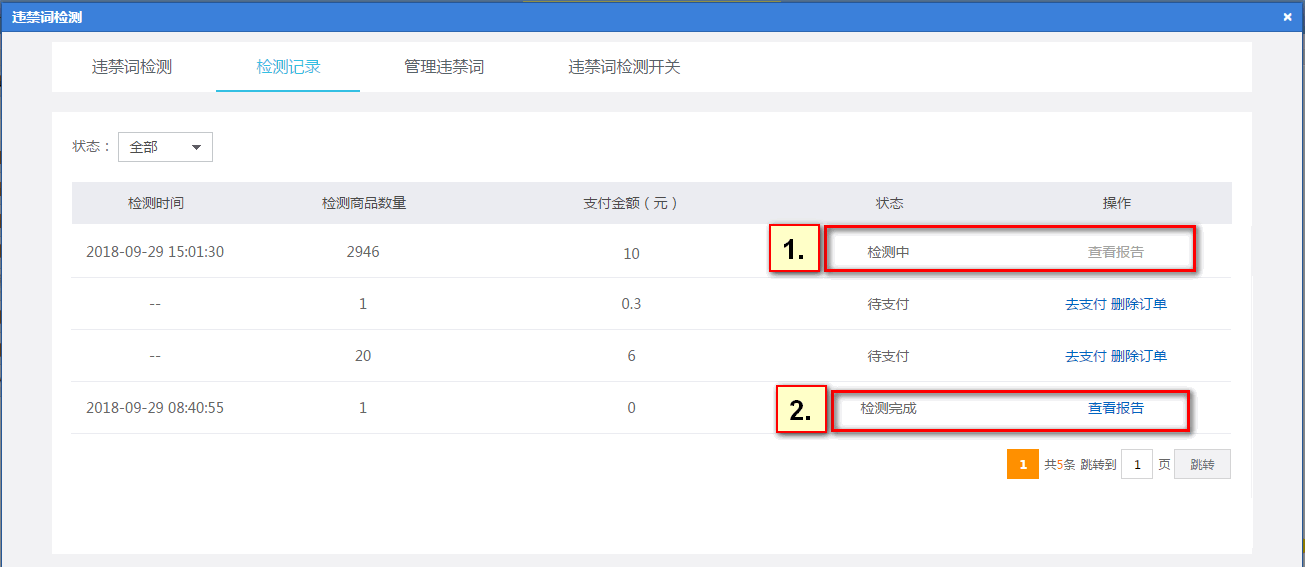
6.检测完成,即可在检测记录中查看到状态更改为“检测完成” 并且可以通过点击上图2中操作菜单栏上的【查看报告】功能。点击出现如下图报告,切换至图片检测,点击【修改】,即可查看到对应的图片和违禁词内容。
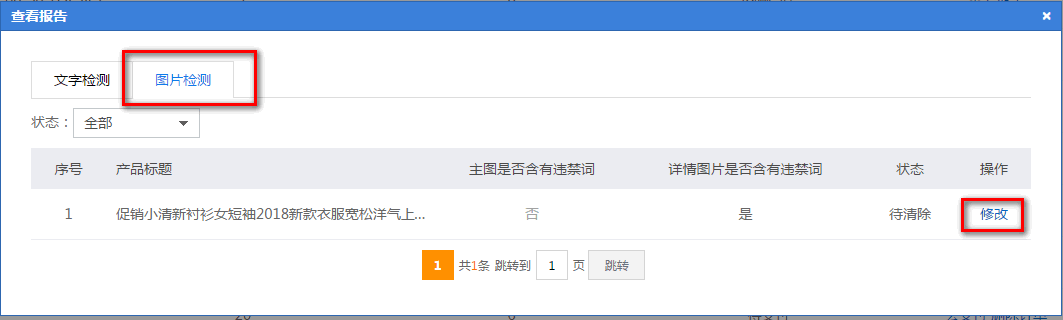
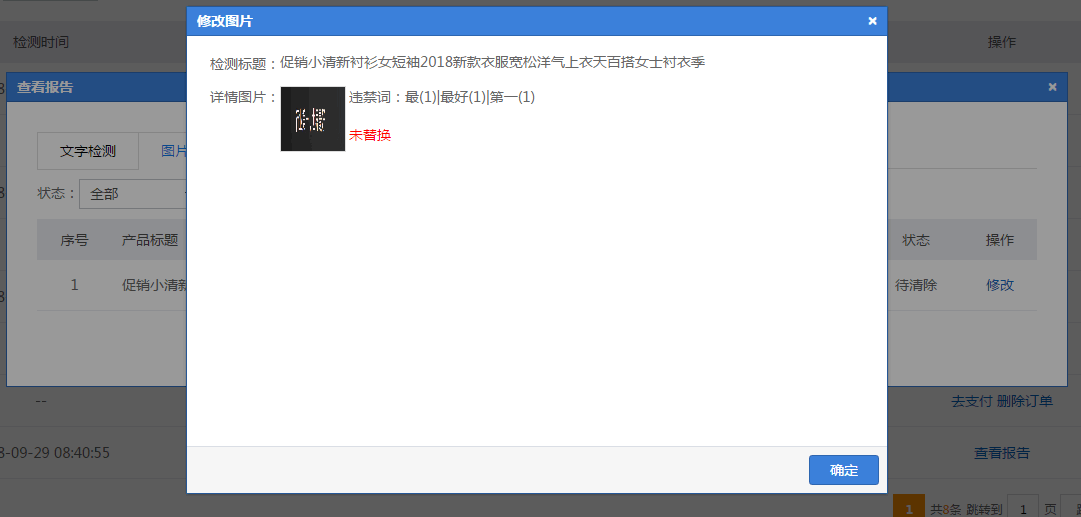
7.鼠标放置在图片上,即可选择直接【删除】。
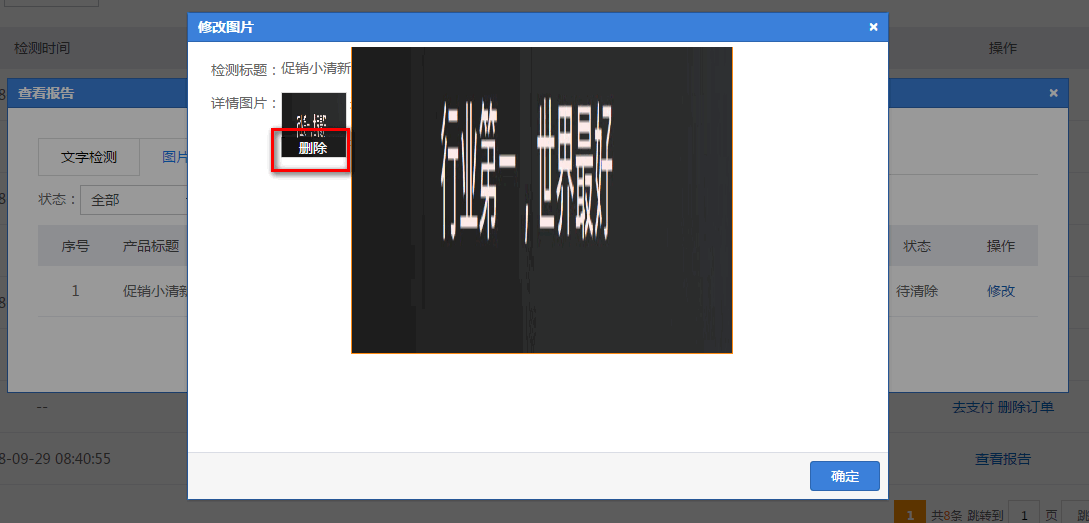 8.若需要进行图片替换,可以点击图片区域,进入相册,进行图片替换。如下图,直接选择相册里的新图片,进行单击替换
8.若需要进行图片替换,可以点击图片区域,进入相册,进行图片替换。如下图,直接选择相册里的新图片,进行单击替换
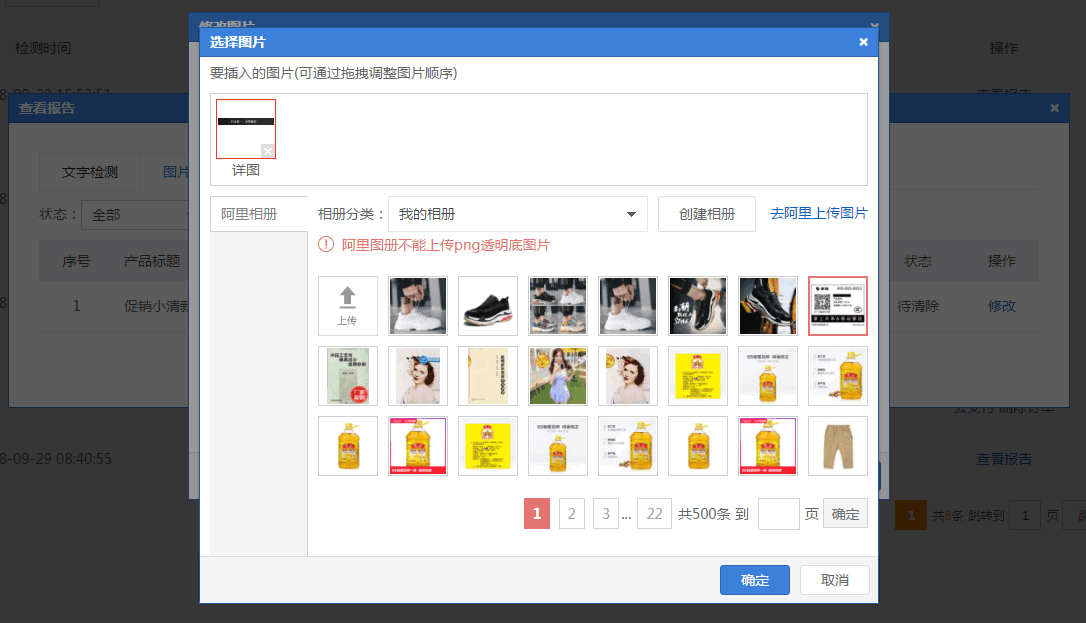 9.替换完成,点击确定
9.替换完成,点击确定

10.操作成功
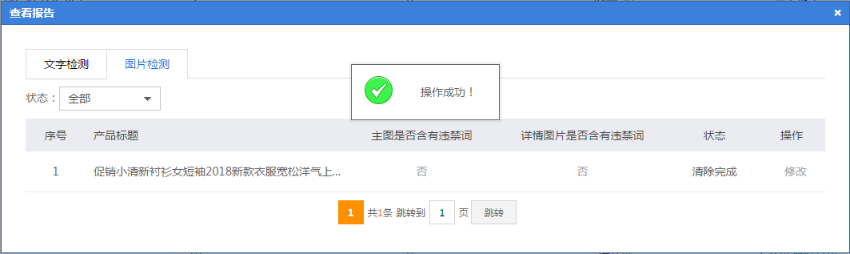
功能二、天猫平台整店复制
本次的更新还增加了天猫店铺全店复制的功能,从此天猫店铺的一键搬家,可以变得更加便捷。具体操作步骤如下:
1.点击供应产品模块下的【一键复制】功能,切换复制模式到【天猫整店复制】

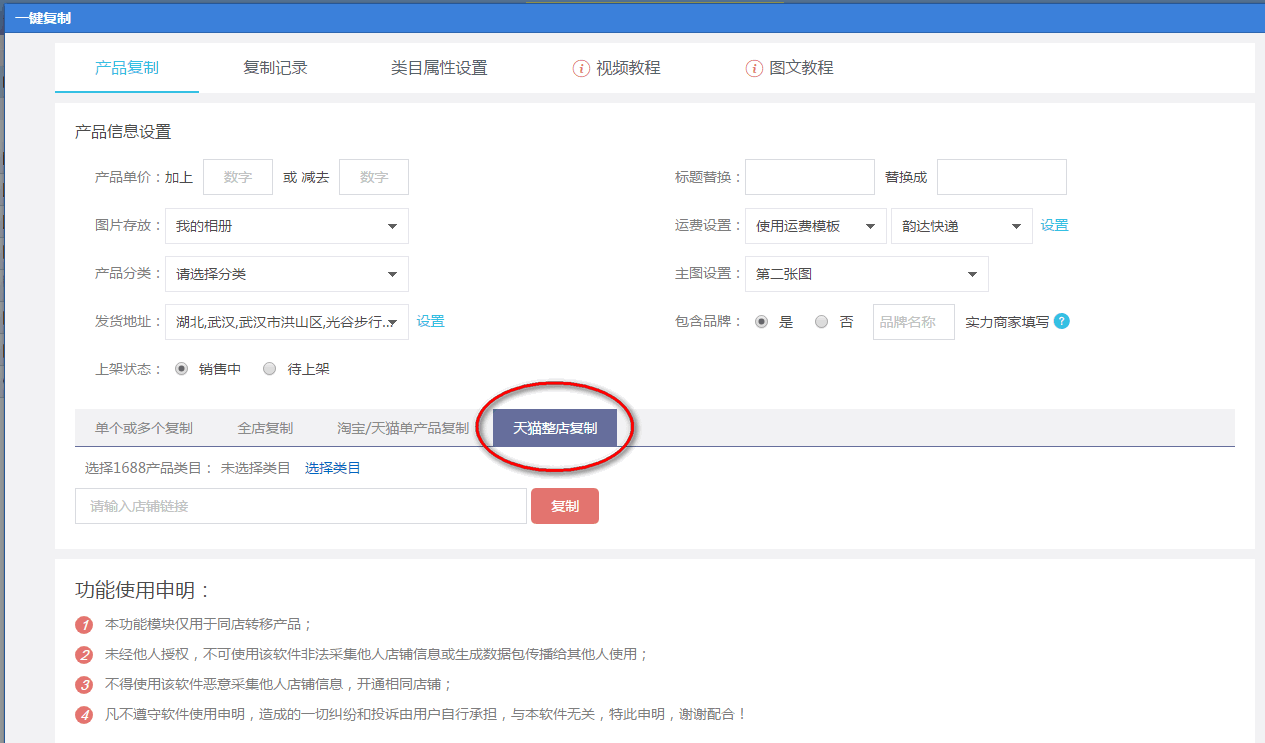
2.设置本次需要复制过来的产品类目,并设置对应的必填属性,再将店铺地址复制过来,建议将商品复制到待上架,对应设置如下图:
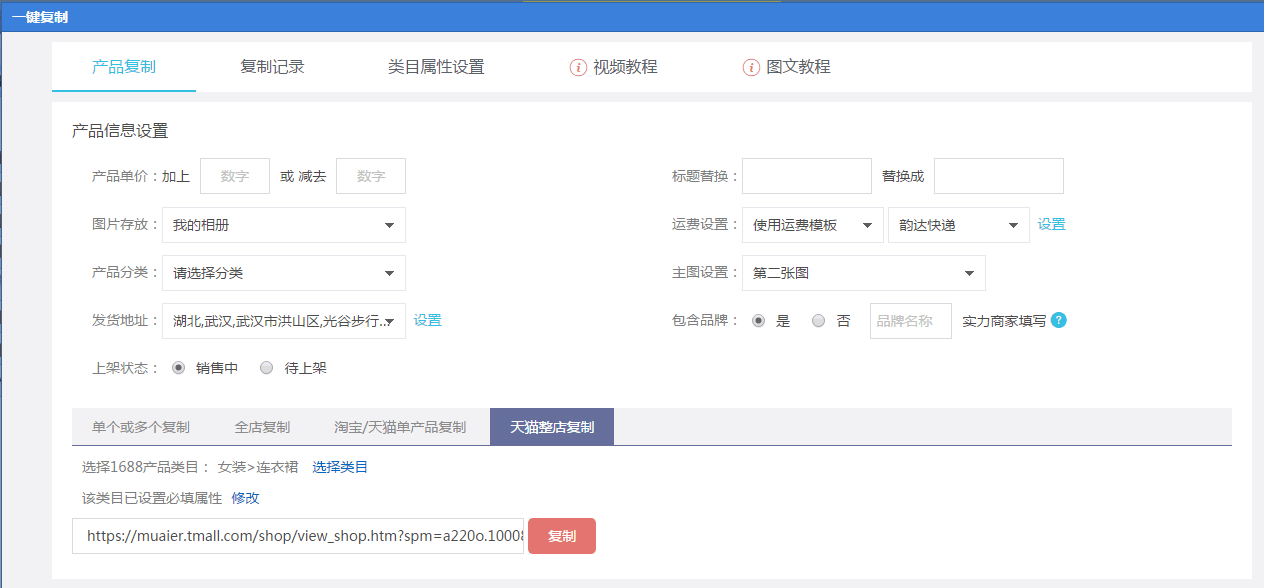
3.设置完成,点击【复制】即可进入复制任务执行。由于复制时间较长,可以选择关闭界面,等待复制任务结束再来查看哦。
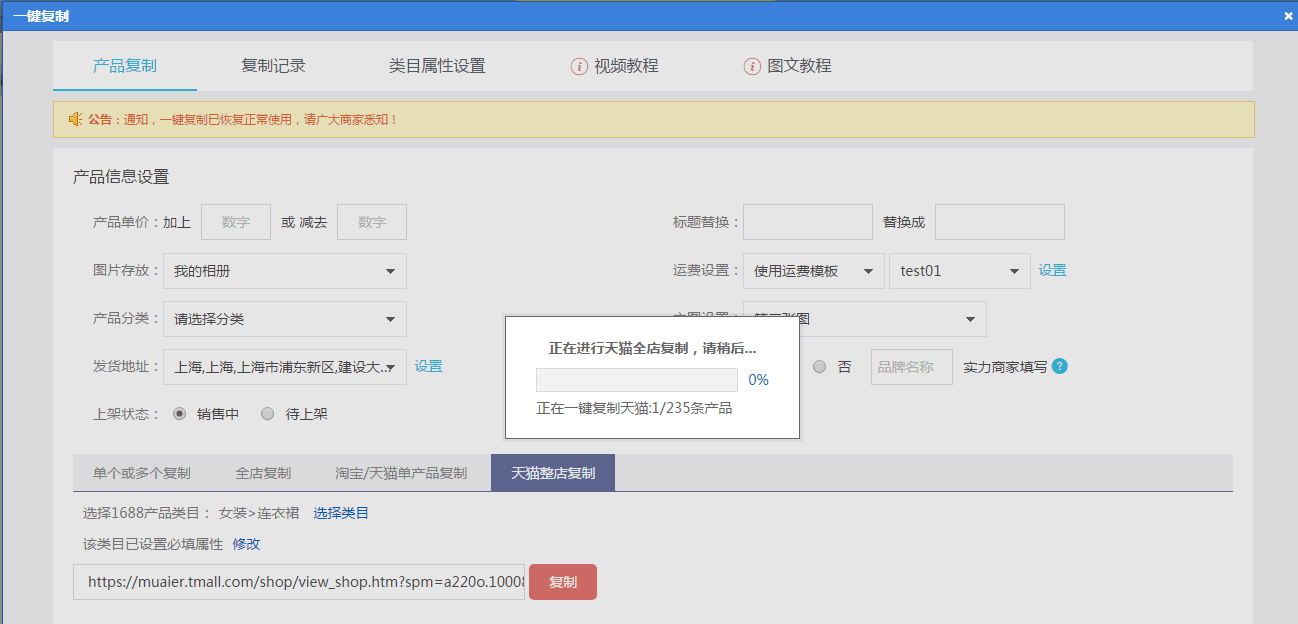
4.复制成功后,可以在复制记录中查看到产品内容。

5.注:任务执行情况可以在产品列表底部的【后台任务管理】列表中查看,如下图:
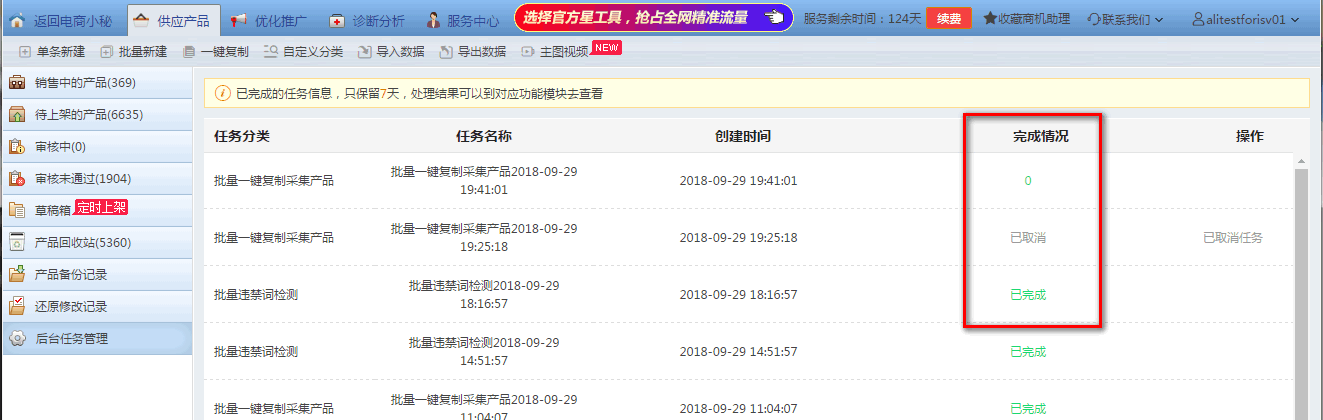
功能三、支持多账号绑定,方便管理多家店铺
新增加的多账号绑定,支持多店铺切换,方便进行多家店铺管理。
1.点击右上角账号位置,在下拉框中,点击【绑定其他店铺】
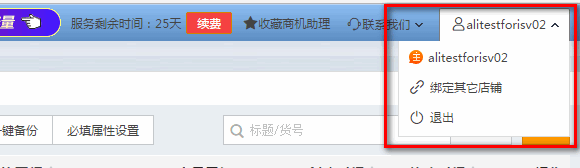
2.进行其他账号授权,依次勾选同意授权和新账号账号与密码输入。点击【授权并登录】
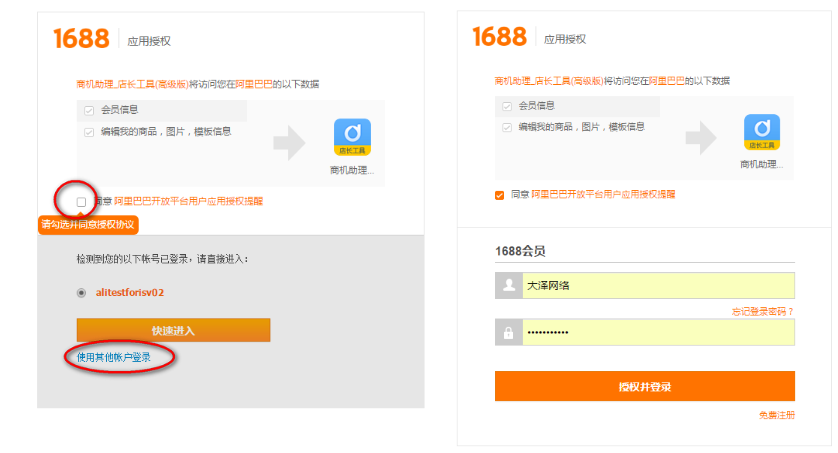
3.授权完成,即可返回应用界面,再次点击右上角账号信息时,即可看到新关联的账号信息。可以进行直接切换。如取消授权,点击【删除图标】即可
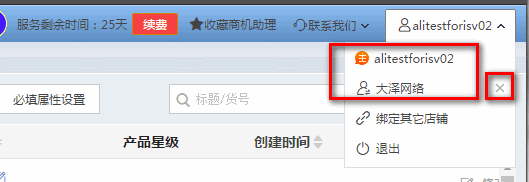
功能四、添加商机助理网页版快捷收藏按钮
之前有比较多的客户反馈,商机助理比较不容易找到入口,因此我们优化了网页版收藏功能,即可直接在浏览器上增加登录快捷入口。具体的操作也很简单,我们来看看吧!
1.点击界面头部的 【收藏商机助理】功能按钮,点击即可进行入口收藏

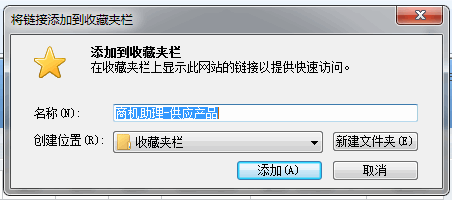
2.收藏成功,即可在收藏菜单栏上查看到快捷入口,方便下次登录

以上介绍的除了我们本次4.7.3版本更新的内容,还要4.7.2的两点内容,给大家整理罗列一下:
1.【高级版】违禁词图片检测(需额外收费)
支持全店产品主图与详情图违禁词检测。
2.【高级版】新增一键复制天猫全店产品功能
4.【免费版】添加商机助理网页版快捷收藏按钮
学习了新功能使用方法,赶快去体验起来吧!~